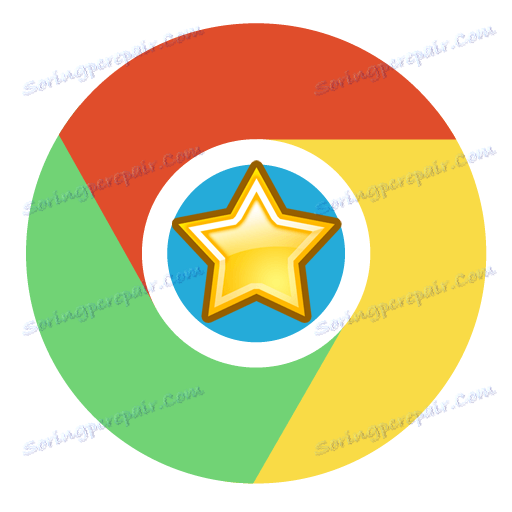Як видаляти закладки в браузері Google Chrome
Згодом використання Google Chrome практично кожен користувач даного браузера додає закладки на найбільш цікаві та потрібні інтернет-сторінки. І коли необхідність в закладках пропадає, їх можна спокійно видалити з браузера.
Google Chrome цікавий тим, що здійснивши вхід в свій аккаунт в браузері на всі пристрої, все закладки, які були додані в браузері, будуть синхронізовані на всіх пристроях.
Читайте також: Як додавати закладки в браузері Google Chrome
Як видаляти закладки в Google Chrome?
Зверніть увагу, якщо у вас активована синхронізація закладок в браузері, то, видаливши закладки на одному пристрої, вони перестануть бути доступними і для інших.
спосіб 1
Найбільш простий спосіб видалення закладки, але він не підійде, якщо вам необхідно видалити великий пакет закладок.
Суть даного способу полягає в тому, що вам буде потрібно перейти на сторінку закладки. У правій області адресного рядка загориться золота зірочка, колір якої і говорить про те, що сторінка є в закладках.
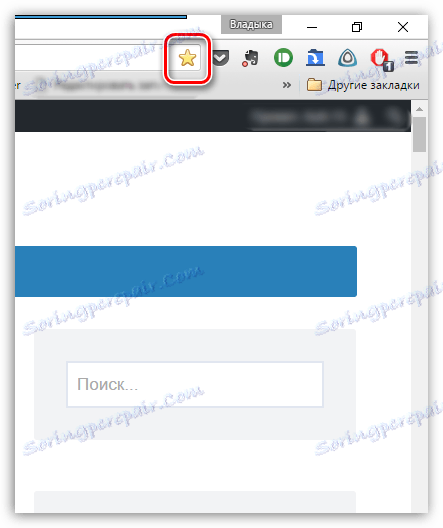
Натиснувши на даній іконці, на екрані відобразиться меню закладки, в якому вам лише залишається клацнути по кнопці «Видалити».
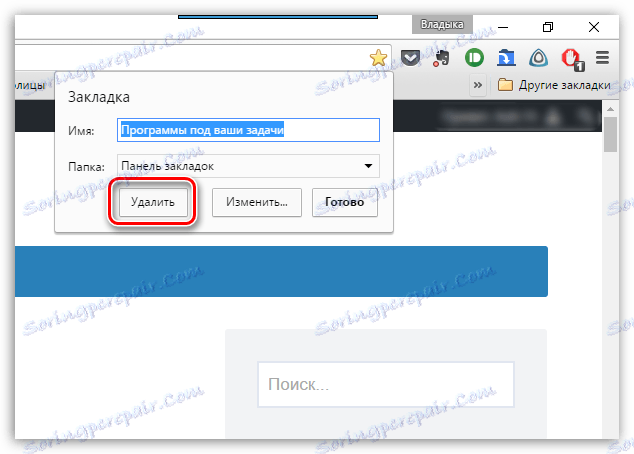
Після виконання даних дій зірочка втратить свій колір, кажучи про те, що сторінка більше не розташовується в списку закладок.
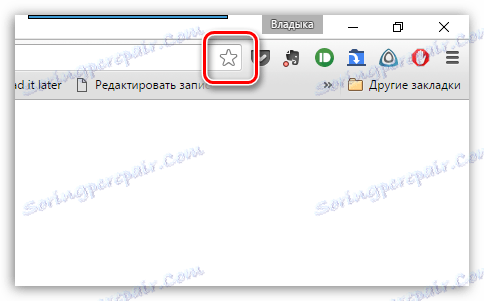
спосіб 2
Даний метод видалення закладок буде особливо зручний, якщо вам потрібно видалити відразу кілька закладок.
Для цього натисніть на кнопку меню браузера, а потім в відобразиться вікні перейдіть до пункту «Закладки» - «Диспетчер закладок».
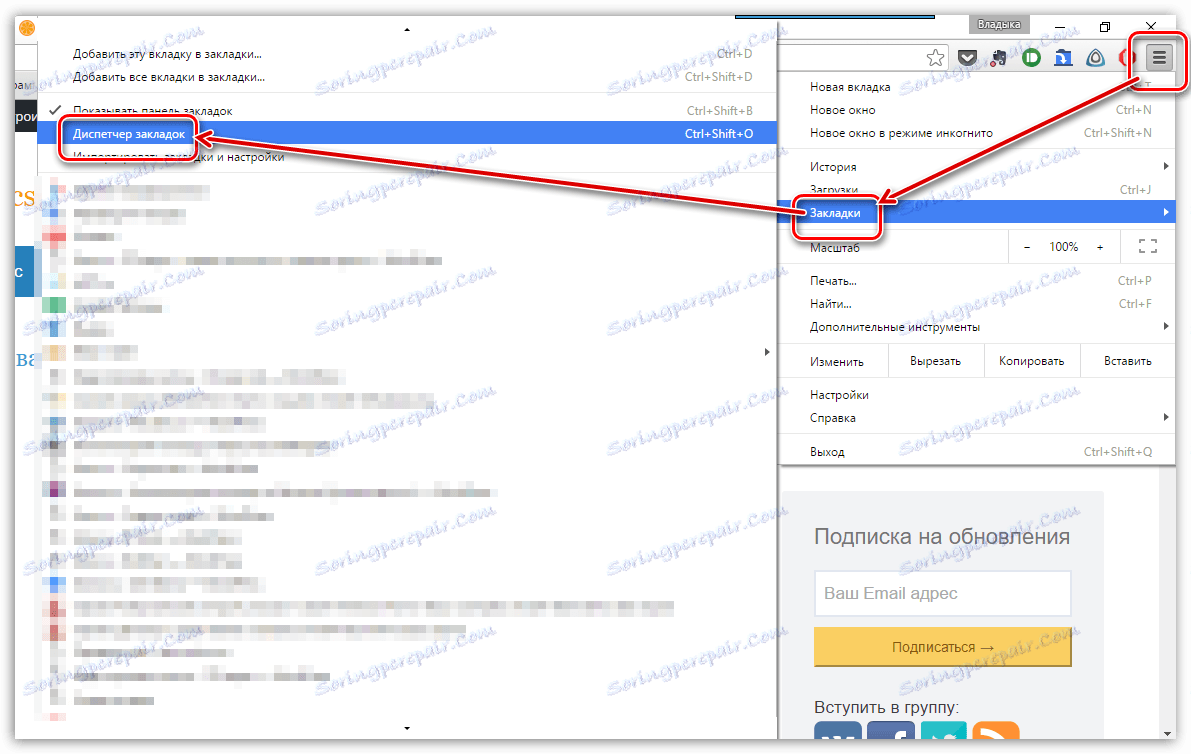
На лівій панелі відобразяться папки з закладками, а в правій, відповідно, вміст папки. Якщо вам потрібно видалити певну папку разом з закладками, клацніть по ній правою кнопкою миші і в що відобразиться контекстному меню виберіть пункт «Видалити».
Зверніть увагу, що видаляти можна тільки папки користувача. Папки з закладками, які вже були встановлені в Google Chrome, видалити неможливо.
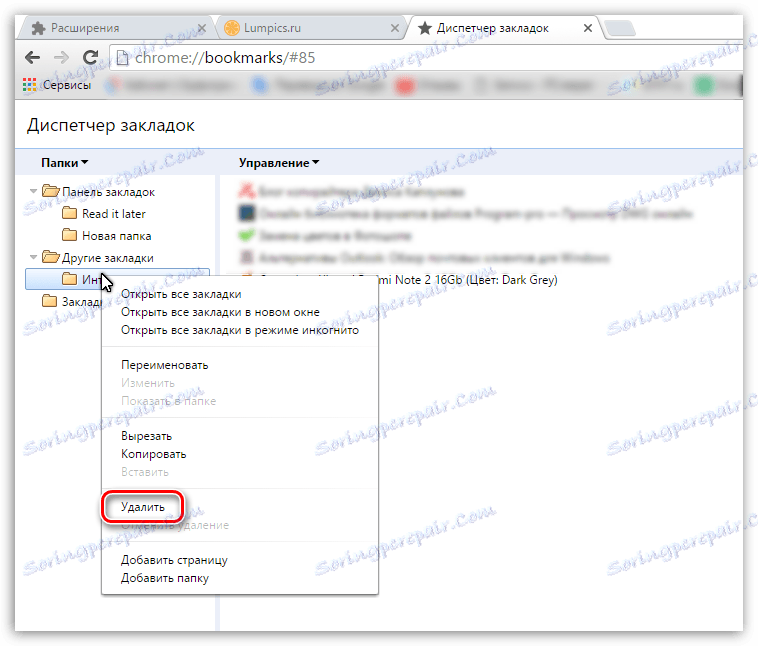
Крім цього, ви можете і вибірково видаляти закладки. Для цього відкрийте потрібну папку і починайте виділяти закладки, які потрібно видалити, мишкою, не забуваючи для зручності затиснути клавішу Ctrl. Як тільки закладки будуть обрані, клацніть по виділенню правою кнопкою миші і в що відобразиться меню виберіть пункт «Видалити».
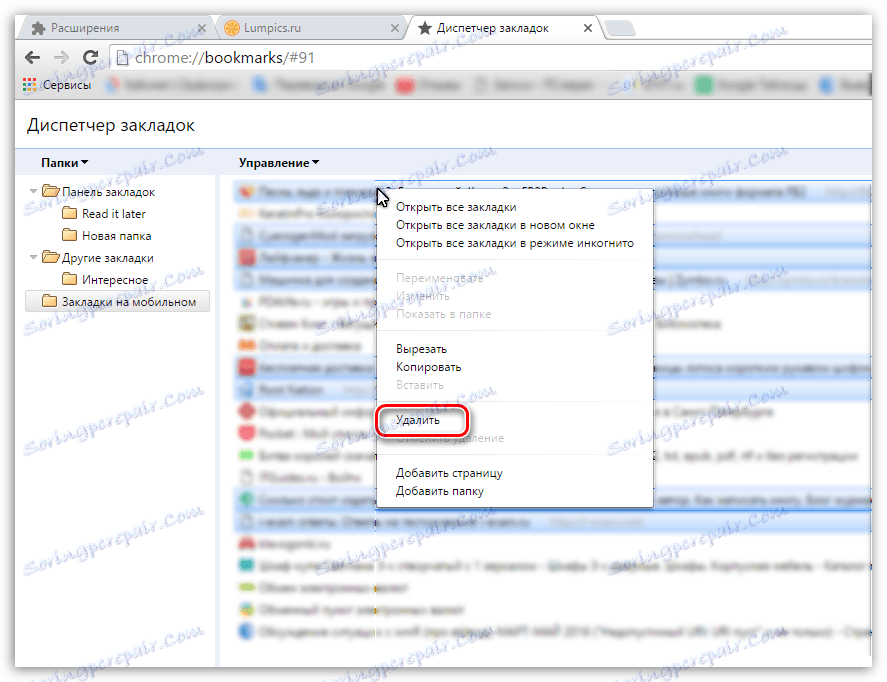
Дані прості способи дозволять легко видаляти зайві закладки, підтримуючи найкращу організацію браузера.